Résoudre l'erreur d'authentification Wi‑Fi sur Android
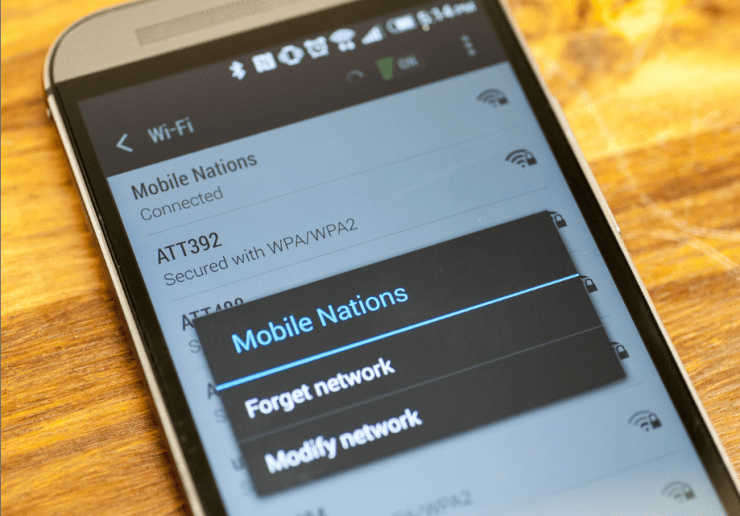
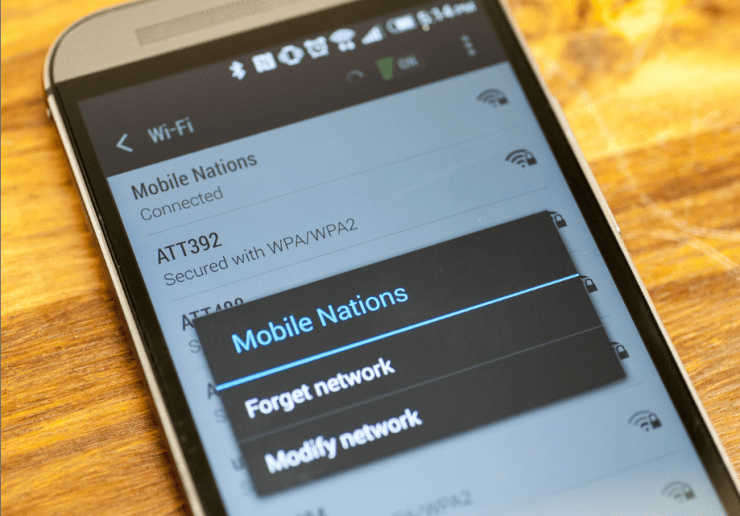
Problème : votre appareil Android refuse de se connecter à un réseau sécurisé et affiche ‘Authentication problem’ ou ‘Authentication error occurred’. Ce guide explique pourquoi cela arrive et propose des méthodes claires et sûres pour rétablir la connexion.
Causes courantes
- Mot de passe tapé incorrectement.
- Problème temporaire du routeur (processus réseau bloqué).
- Incompatibilité ou mauvais réglage du protocole de sécurité (WPA/WPA2).
- Conflit d’adresses IP sur le réseau local.
- Fichiers DHCP obsolètes ou corrompus sur l’appareil (surtout sur appareils modifiés).
Note rapide : DHCP signifie Dynamic Host Configuration Protocol. Il assigne automatiquement une adresse IP à votre appareil.
Méthode 1 — Redémarrer le routeur
- Éteignez le routeur puis attendez 30–60 secondes.
- Rallumez-le et attendez que tous les voyants réseau soient stables.
- Sur votre Android, à l’écran Wi‑Fi, sélectionnez ‘Oublier le réseau’ pour supprimer l’ancien profil.
- Reconnectez-vous en saisissant le mot de passe correct.
Important : vérifiez que vous avez bien le bon mot de passe. Si plusieurs personnes gèrent le réseau, confirmez le code avec l’administrateur.
Méthode 2 — Changer le protocole de sécurité du point d’accès
Si le point d’accès est configuré en WPA (ancien) essayez de le passer en WPA2 ou WPA2‑PSK (AES) depuis l’interface d’administration du routeur.
Étapes générales :
- Connectez-vous à l’interface du routeur (généralement via 192.168.0.1 ou 192.168.1.1 dans un navigateur).
- Trouvez la section Réseau sans fil > Sécurité ou Wireless Security.
- Sélectionnez WPA2‑PSK (AES) si disponible, appliquez et redémarrez le routeur.
Sur Android, après le changement : ‘Oublier le réseau’ puis reconnecter.
Quand utiliser : utile si certains appareils plus anciens ne supportent pas le paramétrage actuel. Si vous ne contrôlez pas le routeur (ex. hotspot public), passez à la méthode IP statique.
Méthode 3 — Utiliser une adresse IP statique
Parfois le serveur DHCP du routeur ne répond pas correctement. Forcer une IP statique sur l’appareil contourne ce blocage.
- Ouvrir Paramètres > Wi‑Fi.
- Rechercher le réseau visé.
- Appuyer longuement sur le nom du réseau et choisir ‘Modifier le réseau’ ou ‘Paramètres avancés’.
- Sous Paramètres IP passer de DHCP à Statique.
- Saisir une adresse IP compatible du type 192.168.1.x (choisissez un nombre entre 2 et 254 qui n’est pas déjà utilisé).
- Laisser la passerelle (gateway) sur 192.168.1.1 si c’est la valeur du routeur, et renseigner un DNS public (ex. 1.1.1.1 ou 8.8.8.8) si nécessaire.
- Enregistrer et vérifier la connexion.
Conseil de sécurité : choisissez une adresse IP hors du pool DHCP du routeur si possible pour éviter les conflits. Si la connexion Wi‑Fi est établie mais que l’accès Internet est absent, revenez en DHCP puis reconnectez-vous.
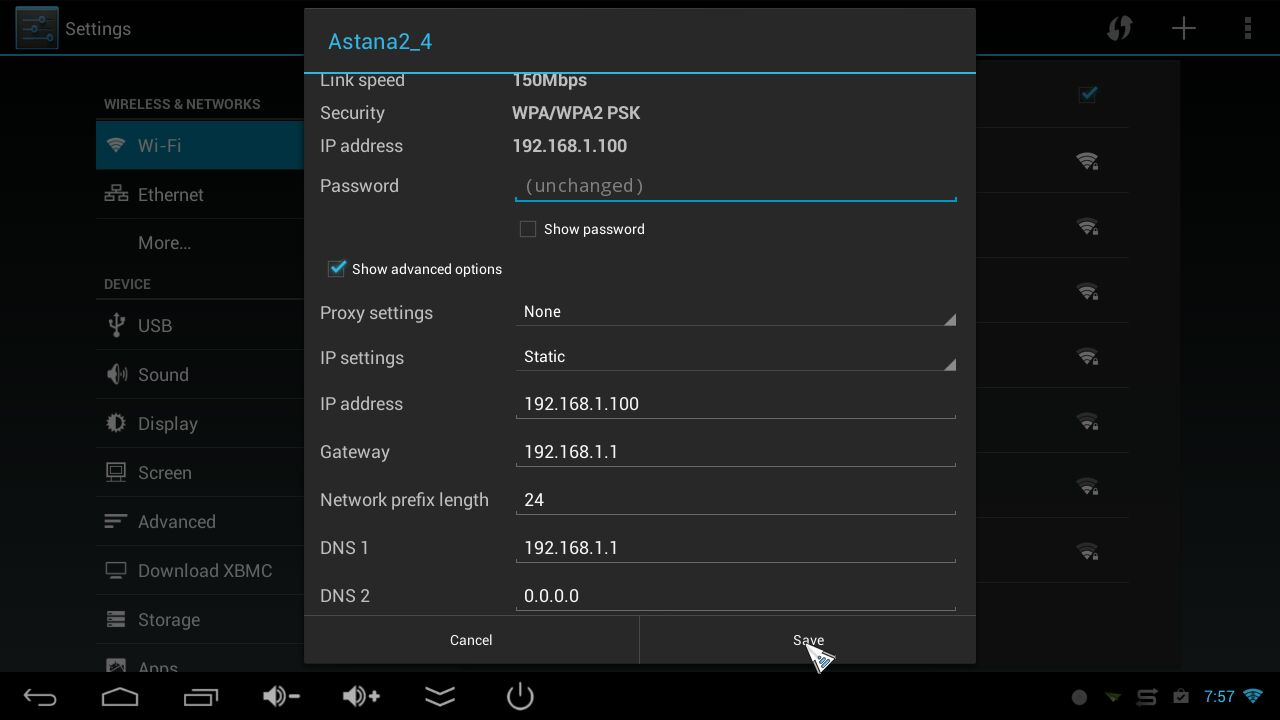
Méthode 4 — Supprimer les fichiers DHCP obsolètes (pour appareils rootés seulement)
Attention : cette méthode nécessite un accès root. Sauvegardez vos données et procédez seulement si vous savez ce que signifie root.
- Installer un gestionnaire de fichiers root (ex. ES File Explorer ou équivalent).
- Donner les autorisations root à l’application.
- Ouvrir le Root explorer et aller dans /data/misc/dhcp/
- Supprimer tous les fichiers présents dans ce dossier.
- Redémarrer l’appareil et tenter une nouvelle connexion Wi‑Fi.
Important : ne supprimez pas d’autres fichiers système. Cette opération ne concerne que /data/misc/dhcp/.
Alternatives et approches complémentaires
- Réinitialiser les paramètres réseau de l’appareil : Paramètres > Système > Options de réinitialisation > Réinitialiser Wi‑Fi, mobile et Bluetooth. Cela efface tous les réseaux enregistrés.
- Mettre à jour le firmware du routeur et le système Android.
- Essayer un autre appareil sur le même réseau pour isoler si le problème vient du routeur ou du téléphone.
- Tester le point d’accès en mode invité si disponible.
Contre‑exemples / Quand ces méthodes échouent
- Si le réseau utilise un portail captif (ex. hotspot d’hôtel) : vous pourrez être connecté au Wi‑Fi mais bloqué par une page d’authentification. Ouvrez un navigateur pour compléter la page de connexion.
- Si l’adresse MAC du téléphone est filtrée sur le routeur : vérifiez la liste de filtrage MAC.
- Si le routeur est défaillant matériellement : seul un remplacement ou une réparation peut résoudre le problème.
Checklist rapide avant d’appeler le support
- Le mot de passe est correct.
- Vous avez redémarré le routeur et l’appareil.
- Vous avez essayé ‘Oublier le réseau’ et reconnecté.
- Vous avez testé un autre appareil sur le même réseau.
- Vous avez tenté une IP statique si le DHCP semble défaillant.
Critères d’acceptation
- L’appareil Android se connecte et conserve la connexion Wi‑Fi.
- Une page web s’affiche si le réseau nécessite une authentification supplémentaire.
- L’accès Internet fonctionne pendant au moins 10 minutes sans interruption.
Sécurité et confidentialité
Ne partagez pas le mot de passe du réseau sur des canaux non sécurisés. Si vous utilisez des DNS publics, préférez des fournisseurs respectueux de la vie privée comme 1.1.1.1.
Exemple de décision rapide (diagramme)
flowchart TD
A[Démarrage: échec d'authentification] --> B[Redémarrer routeur]
B --> C{Connexion OK ?}
C -- Oui --> Z[Terminé]
C -- Non --> D[Oublier le réseau et reconnecter]
D --> E{Connexion OK ?}
E -- Oui --> Z
E -- Non --> F[Changer protocole en WPA2]
F --> G{Connexion OK ?}
G -- Non --> H[Essayer IP statique]
H --> I{Connexion OK ?}
I -- Oui --> Z
I -- Non --> J[Si rooté: supprimer fichiers DHCP]
J --> K{Connexion OK ?}
K -- Oui --> Z
K -- Non --> L[Contactez le support réseau]Conclusion
La majorité des erreurs d’authentification Wi‑Fi sur Android se corrigent par des actions simples : redémarrage, suppression du profil, vérification du protocole, ou réglage d’une IP statique. Pour les appareils rootés, la suppression des fichiers DHCP peut aider, mais elle comporte des risques. Si toutes les méthodes échouent, consultez l’administrateur du réseau ou le support technique du fabricant.
Merci de laisser un commentaire si cette procédure vous a aidé ou pour poser des précisions. Partagez ce guide si vous pensez qu’il peut aider d’autres utilisateurs.
Matériaux similaires

Installer et utiliser Podman sur Debian 11
Guide pratique : apt-pinning sur Debian

OptiScaler : activer FSR 4 dans n'importe quel jeu
Dansguardian + Squid NTLM sur Debian Etch

Corriger l'erreur d'installation Android sur SD
